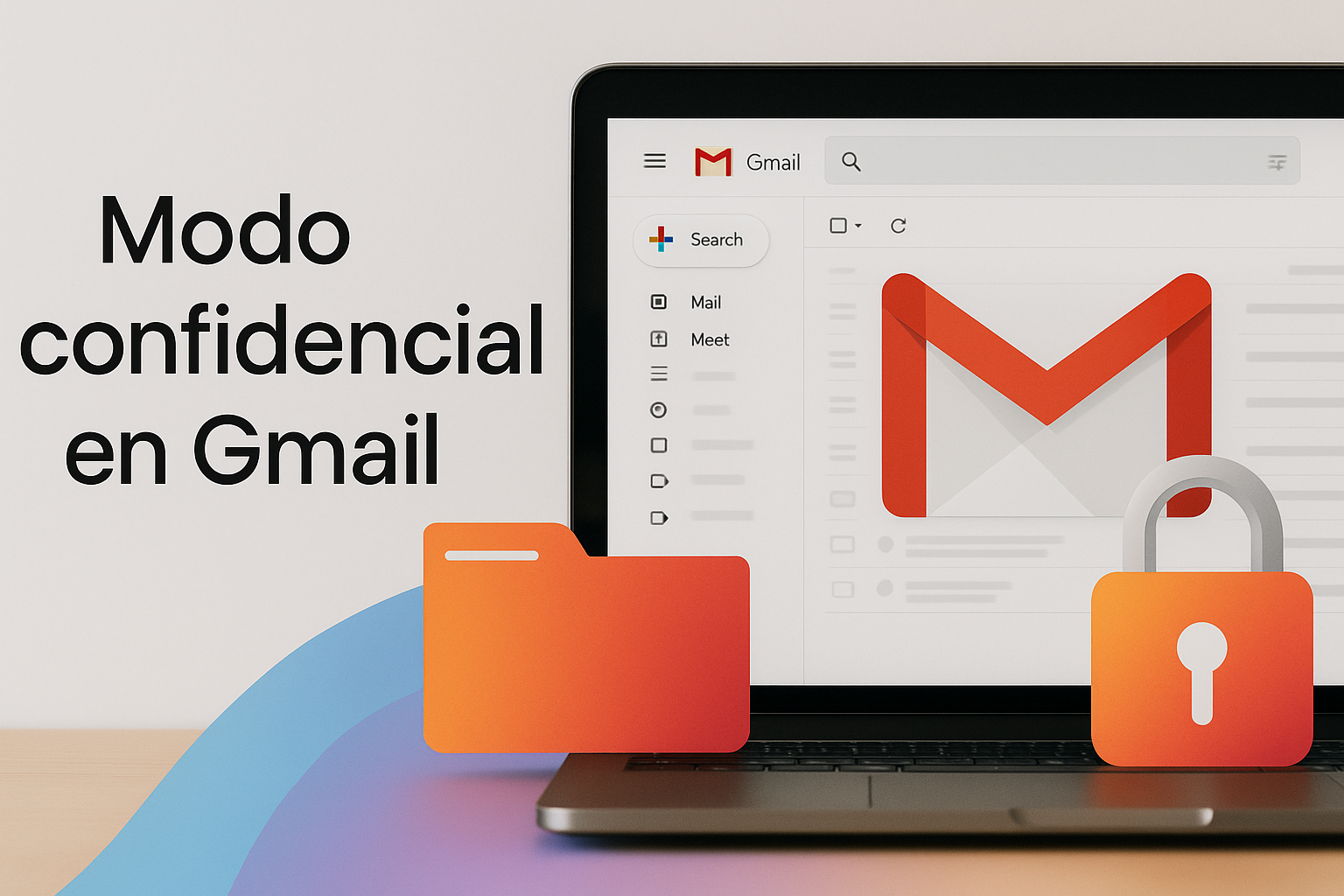Gmail에서 암호화된 이메일을 보내는 방법 🚀 4가지 빠르고 쉬운 단계
Gmail에는 몇 단계만 거치면 기밀 이메일을 보낼 수 있는 기능이 있습니다. Gmail을 통해 기밀 이메일을 보낼 때 수신자는 SMS로 받은 인증 코드를 입력해야 이메일 내용에 접근할 수 있습니다. 📩🔒
Gmail에서 암호화되거나 기밀이 보장된 이메일을 보내는 방법을 알고 싶으시다면, 여기가 바로 적합한 곳입니다! 이 글에서는 단계별 가이드를 제공합니다. 한번 보시죠! 🚀
암호화된 이메일 보내기(기밀 모드)
Gmail 웹 버전을 사용하는 경우 다음 단계에 따라 암호화된 이메일을 보내세요. 당신이 해야 할 일은 다음과 같습니다.
1. Gmail을 열고 이메일을 작성하세요. 그런 다음 아래에 표시된 대로 비밀 모드 버튼을 클릭하세요. 🔐

2. 비밀 모드 팝업창에서 SMS 코드 옵션을 선택하세요 저장 버튼을 클릭하세요.

3. 완료되면 제출 버튼을 클릭하세요. 이제 수신자의 전화번호를 입력하라는 메시지가 표시됩니다. 수신자의 전화번호를 입력하고 보내기 버튼을 클릭하세요.

4. 이렇게 하면 암호화된 이메일이 수신자에게 전송됩니다. 이 버튼을 클릭해야 합니다. 코드 보내기. 클릭하면 귀하의 전화번호로 코드가 전송됩니다.

Gmail Mobile에서 비밀번호로 보호된 이메일 보내기
그만큼 Android 또는 iPhone용 Gmail 앱을 사용하면 다음을 보낼 수 있습니다. 비밀번호로 보호된 이메일. Gmail 모바일에서 비밀번호로 보호된 이메일을 보내는 방법은 다음과 같습니다.
1. Gmail 앱을 열고 비밀번호로 보호된 이메일을 작성하여 보내세요.

2. 오른쪽 상단 모서리에서 세 점.

3. 나타나는 옵션 목록에서 다음을 선택하세요. 비밀 모드.

4. 선택 SMS 코드 필수 비밀번호 목록에서 버튼을 탭하세요 유지하다.

5. 정보가 누락되었다는 메시지가 나타나면 탭하세요. 누락된 정보 추가.

6. 이제, 전화번호를 입력하세요 코드를 받으려는 위치를 선택하고 버튼을 탭하세요. 목록.

Gmail 첨부 파일을 비밀번호로 보호하세요

Gmail에서 암호로 보호된 이메일을 보내는 또 다른 좋은 방법은 암호로 보호된 첨부 파일을 보내는 것입니다.
ZIP 파일을 만들어야 합니다. 라르 귀하의 파일이 포함된 암호화된 파일을 Gmail 주소로 보내세요. 암호로 보호된 ZIP/RAR 파일을 만들려면 모든 파일 압축 유틸리티를 사용할 수 있습니다.
이 방법은 가장 선호되지 않지만, 많은 사용자는 여전히 보관 도구를 사용하여 암호로 보호된 첨부 파일을 Gmail로 보냅니다. 🗂️🔑